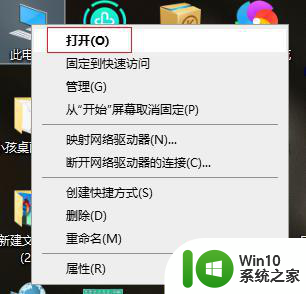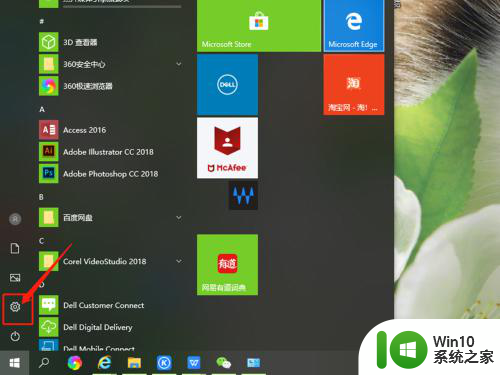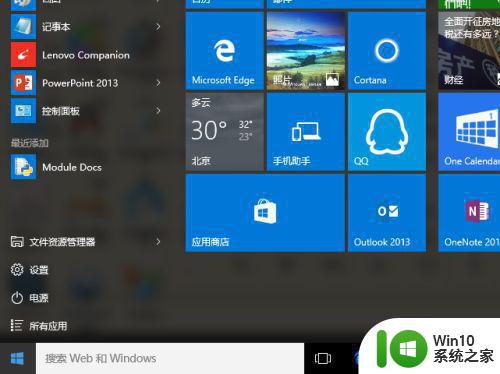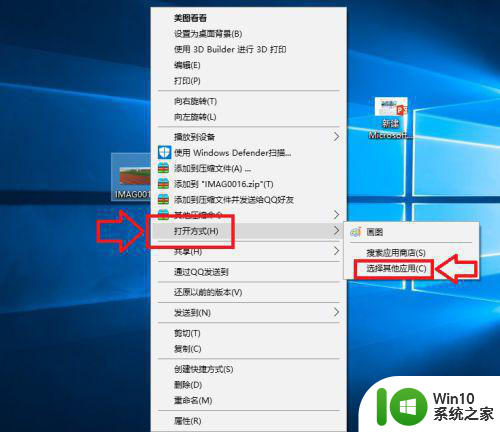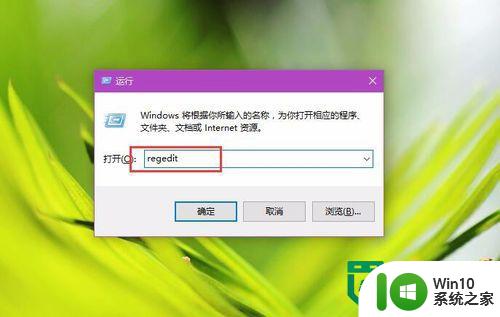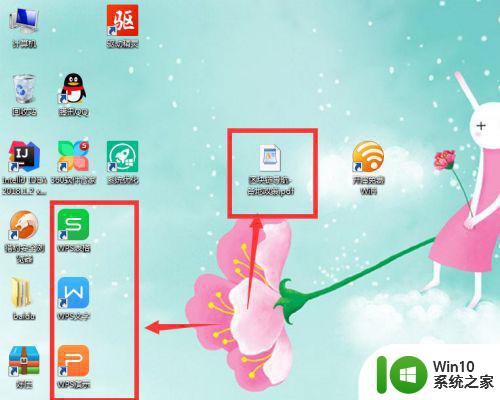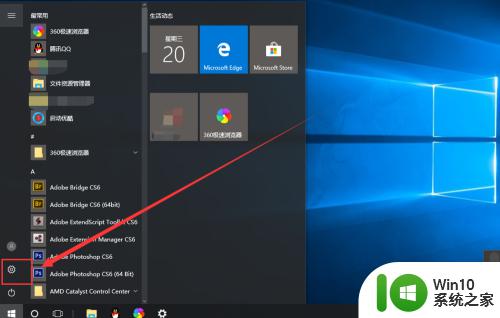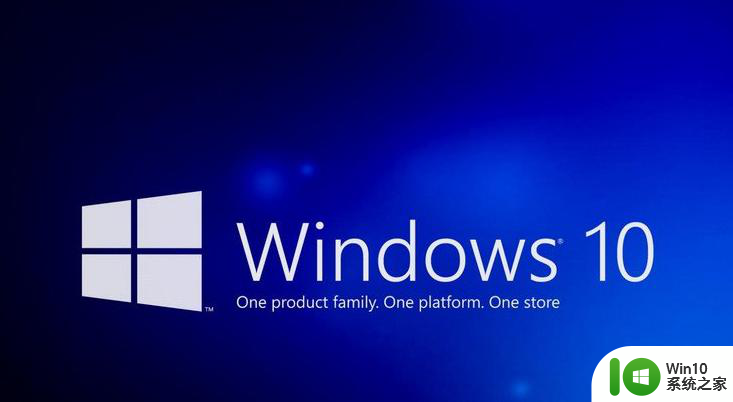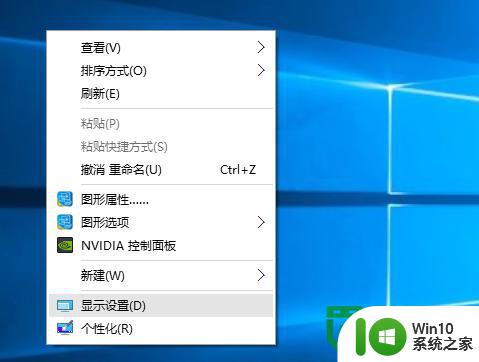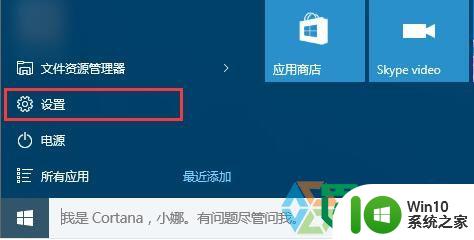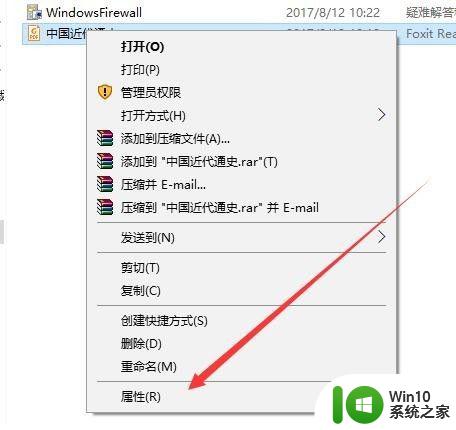win10如何更改文件默认打开方式 如何在win10中设置特定文件类型的默认打开程序
win10如何更改文件默认打开方式,在使用Windows 10电脑时,我们常常需要打开特定的文件类型,比如PDF文档、视频文件等等,然而有时候我们并不喜欢电脑默认给我们推荐的打开方式,或者我们需要使用其他应用程序进行操作。在这种情况下,我们就需要更改文件的默认打开方式,在Windows 10中设置特定文件类型的默认打开程序。这样一来下次打开同类型的文件时,电脑就能自动使用我们设置的程序进行操作,提高了文件操作的效率。那么该怎样进行设置呢?下面我们将详细介绍Windows 10如何更改文件默认打开方式。
具体步骤如下:
一、一般设置方式选中
1、我们想要打开的文件,然后单击鼠标右键,在弹出的菜单框中选择打开方式,然后在展开的菜单中打开<选择其他应用>选项。
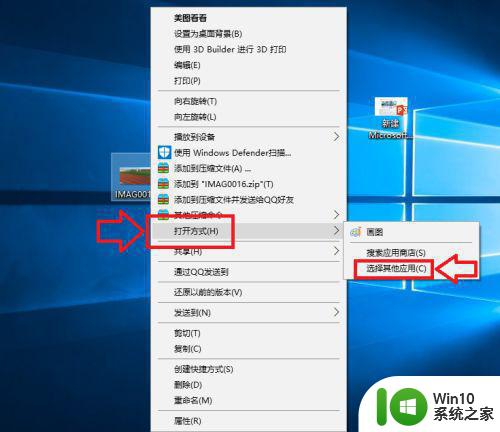
2、在弹出的窗口中,我们选择打开<更多应用>选项,如下图所示。
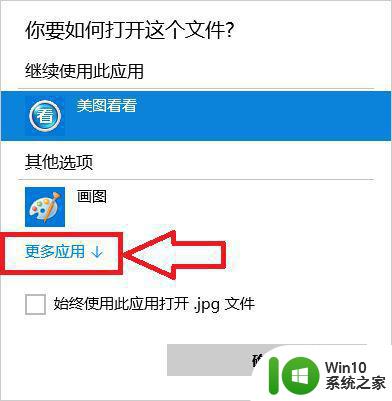
3、在程序列表中选择我们想要打开的应用程序,如果以后一直想用这个程序的话我们就将<始终使用此应用打开.jpg文件>前面的 √ 选中,然后点击确定。
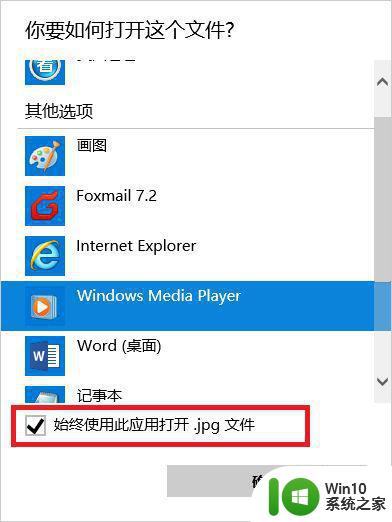
4、此时当我们再次打开我们的文件的时候,使用的应用程序就是刚才设置的程序。

二、在文件属性中设置1、选中文件后单击鼠标右键,在弹出的对话框中选择<属性>选项。
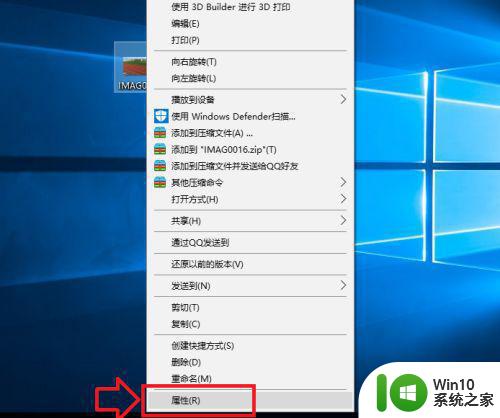
2、在打开的属性对话框里,我们选中打开方式后面的<更改>选项,然后选择我们想要使用的应用程序。
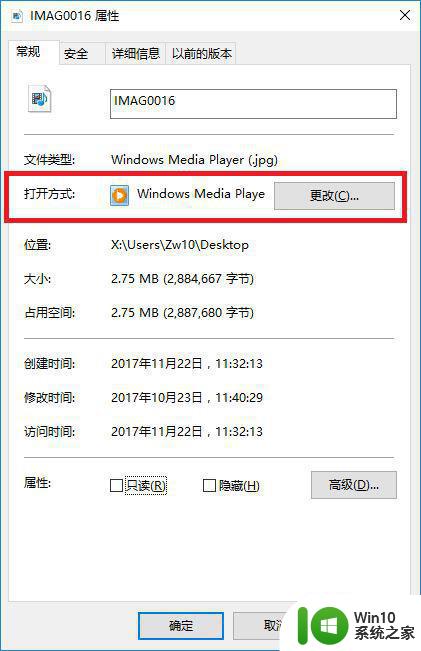
三、在应用程序中设置1、我们也可以在应用程序的设置项里,直接将应用程序设置为默认的打开程序。
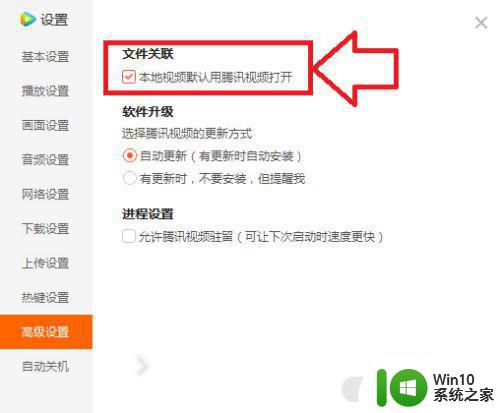
以上就是win10如何更改文件默认打开方式,以及在win10中设置特定文件类型的默认打开程序的全部内容,如果遇到这种情况,你可以根据小编的操作进行解决,非常简单快速,一步到位。